Wenn ein CAD-Volumenkörpermodell geöffnet oder importiert wird, wird möglicherweise das Dialogfeld Flächenteilung angezeigt. Die Flächenteilung ist ein Prozess, um zu ermitteln, wo zwei Bauteile mit Flächen in Kontakt stehen. Anschließend werden die Flächen ggf. getrennt, um identische Flächen zu erhalten. Die Vorteile, die sich aus dem Teilen der Flächen ergeben, sind Folgende:
- Die Übereinstimmung der Netze auf angrenzenden Flächen ist besser, wenn die Flächen identisch sind. Folgendes ist jedoch zu beachten:
- Mit Netz
 Netz
Netz  3D-Netzeinstellungen
3D-Netzeinstellungen  Optionen
Optionen  Modell
Modell  Virtuelles Stanzen anwenden wird ein qualitatives übereinstimmendes Netz ohne Flächenteilung erstellt. Weitere Informationen finden Sie unter Netzeinstellungen des Modells: Modell.
Virtuelles Stanzen anwenden wird ein qualitatives übereinstimmendes Netz ohne Flächenteilung erstellt. Weitere Informationen finden Sie unter Netzeinstellungen des Modells: Modell. - Für Analysetypen, die die intelligente Bindung unterstützen, ist es nicht unbedingt notwendig, dass ein übereinstimmendes Netz vorhanden ist. Informationen zu Analysetypen, die intelligente Verbindung unterstützen, finden Sie unter Kontakttypen.
- Mit Netz
- Einige Lasten sollten nur auf freie oder freigelegte Oberflächen, wie beispielsweise Druck und Konvektion, angewendet werden. Wenn eine große Fläche nicht an der Stelle geteilt ist, wo sie von anderen Bauteilen verdeckt wird, wird die Last auf eine größere Fläche als erwartet angewendet. Siehe Abbildungen unten.
Die möglichen Nachteile der Flächenteilung sind die zusätzliche Zeit, die beim Öffnen des Modells erforderlich ist, und eventuell das Erstellen von Flächen, die schwieriger vernetzt werden können als die ungeteilte Fläche. Beispielsweise kann eine Schieberfläche erstellt werden, wenn die Kanten zweier Flächen dicht beieinander, aber nicht genau ausgerichtet sind.

 Optionen
Optionen  CAD-Import
CAD-Import Globale CAD-Importoptionen und legen die Option Flächen beim Import teilen: auf Immer nachfragen fest, bevor Sie das CAD-Modell öffnen. Wenn die Option auf Ja festgelegt ist, wird das Dialogfeld Flächenteilung nicht angezeigt, aber der Vorgang ausgeführt.
Globale CAD-Importoptionen und legen die Option Flächen beim Import teilen: auf Immer nachfragen fest, bevor Sie das CAD-Modell öffnen. Wenn die Option auf Ja festgelegt ist, wird das Dialogfeld Flächenteilung nicht angezeigt, aber der Vorgang ausgeführt. Beim Zusammenführen eines CAD-Modells mit einem anderen CAD-Modell darf das zusammengeführte Modell nicht geteilt werden, wenn das ursprüngliche Modell nicht geteilt wurde.
| Ohne Flächenteilung | Mit Flächenteilung |
|---|---|
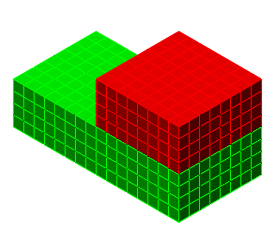
|
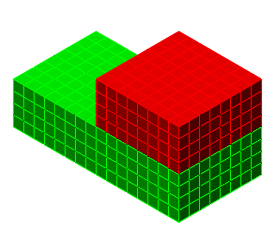
|
| Baugruppe mit zwei Bauteilen (Bauteilfarbe). | |
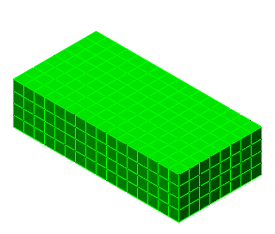
|
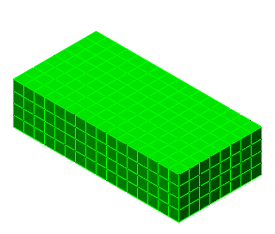
|
| Bauteilfarbe - kleineres Bauteil zur Veranschaulichung verdeckt (beide Abbildungen oben). | |
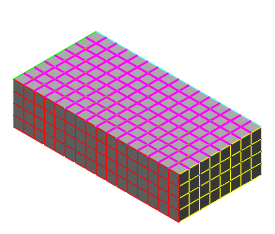
|
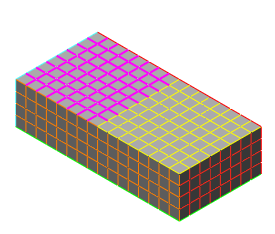
|
| Flächenfarbe - obere Fläche des großen Bauteils ist ausgewählt (magentafarben). Wie Sie sehen, ist die obere Fläche eine große Fläche ohne Verwendung der Flächenteilungsoption. | Flächenfarbe - die obere Fläche des großen Bauteils ist nahe dem linken Ende ausgewählt (magentafarben). Wie Sie sehen, ist die obere Fläche in zwei Bereiche geteilt, wenn die Flächenteilungsoption verwendet wird. |
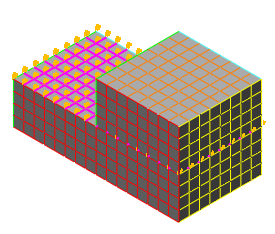
|

|
| Eine Drucklast wird auf die ausgewählte Fläche auf dem größeren Bauteil angewendet. Es kann leicht übersehen werden, dass die Last unterhalb des kleineren Blocks im Modell ohne Flächenteilung angewendet wird (Abbildung oben links). | |
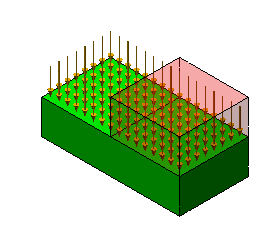
|
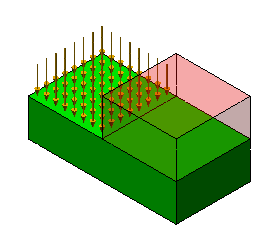
|
| In der Ergebnisanzeige (mit verwendeter Transparenz auf dem kleineren Bauteil) können Sie sehen, dass der Druck über die gesamte Fläche angewendet wird. | In der Ergebnisanzeige (mit verwendeter Transparenz auf dem kleineren Bauteil) können Sie sehen, dass der Druck nur über den beabsichtigten Bereich angewendet wird. Der Druck wird nicht unter dem kleineren Bauteil angewendet. |
Obwohl einige CAD-Programme eine Fläche oder eine Oberfläche in kleinere Bereiche teilen können, bietet die Flächenteilung eine alternative Methode zum Erstellen einer geteilten Fläche. (Für CAD-Pakete, die das Teilen einer Fläche nicht unterstützen, stellt die Flächenteilung in Autodesk Simulation Mechanical die einzige praktische Methode dar.) Stellen Sie sich vor, dass das modellierte Bauteil zu einem runden Auflagestück verschweißt ist und dieses Teil für die Analyse nicht erforderlich ist. Die Anordnung des runden Auflagestücks wird im Netz des Modells benötigt, um Begrenzungsbedingungen anzuwenden. Mithilfe der Funktion Flächenteilung ist die Methode zur Erstellung wie folgt:
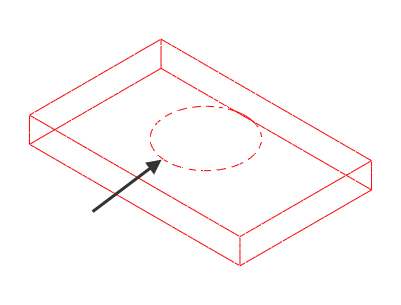
|
Dies ist eine Drahtmodell-Ansicht eines der Bauteile in einer hypothetischen Analyse. Die Randbedingungen werden für die runde Kante innerhalb der oberen Fläche des rechteckigen Teils gewünscht (zum Simulieren der kreisförmigen Verschweißung, durch die das rechteckige Teil montiert wird). Angenommen, das kreisförmige Bauteil ist vom CAD-Modell ausgeschlossen und es wird kein Kreiselement zum rechteckigen Bauteil hinzugefügt (z. B. durch das Teilen der Fläche oder Hinzufügen eines fiktiven Schritts oder einer Anflachung). Ohne die Aufnahme eines kreisförmigen Merkmals in das CAD-Volumenmodell wird die obere Fläche des rechteckigen Bauteils mit einem Muster aus rechteckigen Elementen vernetzt. Es ist kein Knotenkreis für Abhängigkeiten vorhanden. |
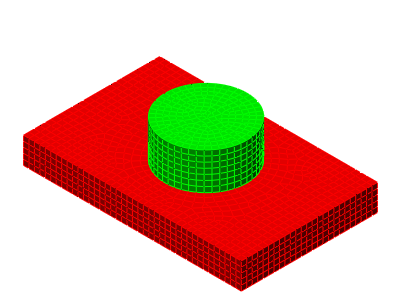
|
Indem Sie das kreisförmige Bauteil in das CAD-Volumenmodell einschließen und diese Baugruppe in Simulation Mechanical importieren, wird das kreisförmige Knotenmuster für die Randbedingungen automatisch erstellt. Die Funktion für virtuelles Stanzen des Netzerzeugers stellt sicher, dass die Netze zwischen den beiden Bauteilen übereinstimmen. Es gibt jedoch weiterhin nur eine Fläche oberhalb des rechteckigen Bauteils. Wenn das kreisförmige Bauteil darüber hinaus im FEM-Modell unterdrückt wird, steht keine runde Kante für die einfache Anwendung der gewünschten Abhängigkeit zur Auswahl bereit. |
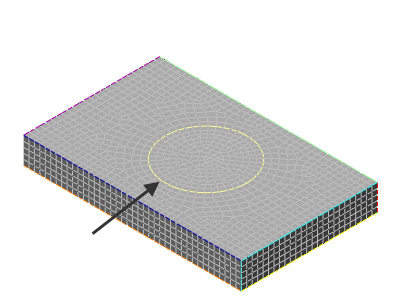
|
Durch Aktivierung der Option Flächen beim Import teilen vor dem Importieren der zweiteiligen CAD-Baugruppe wird schließlich die rechteckige Fläche in zwei Flächen aufgeteilt: ein Rechteck mit einem Loch und eine kreisförmige Fläche. Außerdem wird eine neue Kante zum rechteckigen Bauteil hinzugefügt (entsprechend dem Umfang des runden Bauteils, gelb angezeigt). Die runde Kante erleichtert die Anwendung der gewünschten Randbedingung auf das rechteckige Bauteil. Wenn Druck anstelle einer Randbedingung angewendet werden würde, könnte die kreisförmige Fläche ebenfalls ausgewählt werden (sofern die Flächenteilung durchgeführt wurde). Da das Auflagestück für die Analyse nicht erforderlich ist, kann es im FEM-Editor unterdrückt werden. |
Wenn Sie ein CAD-Modell öffnen, während die Flächenteilung-Eingabeaufforderung aktiviert ist, können Sie die Flächenteilung dauerhaft deaktivieren, indem Sie Diese Frage nicht mehr stellen aktivieren. Wenn diese Eingabeaufforderung deaktiviert ist, kann sie über das Dialogfeld Optionen erneut aktiviert werden (
 Optionen
Optionen  CAD-Import
CAD-Import  Globale CAD-Importoptionen). Sie erreichen dies, indem Sie die Option Immer nachfragen auswählen.
Globale CAD-Importoptionen). Sie erreichen dies, indem Sie die Option Immer nachfragen auswählen.